Содержание
- Причина 1: Проблема с картридером/слотом
- Причина 2: Защита от записи не снята
- Причина 3: Конфликт файловых систем
- Причина 4: Отсутствие буквы диска
- Причина 5: Картридер выключен
- Причина 6: Проблема с драйвером
- Причина 7: Деятельность вирусов
- Причина 8: Поломка картридера
- Вопросы и ответы
Причина 1: Проблема с картридером/слотом
Самая распространенная причина, из-за которой картридер не видит SD-карту, – это неполадка физического характера. Попробуйте протереть контакты от пыли и грязи ватой, намоченной спиртом. Если карточку определяют другие устройства, то проверьте, не загрязнен ли слот для нее на ноутбуке.
Когда проблема программная, то карта SD также не будет определяться компьютером. В некоторых случаях помогает форматирование, в других – потребуется использовать специальный софт, позволяющий вернуть работоспособность накопителю. В нашем отдельном материале описаны способы того, каким образом можно восстановить SD-накопитель.
Подробнее: Инструкция по восстановлению карт памяти
Также не забудьте проверить работоспособность адаптера, поскольку он тоже подвержен механическим поломкам и неисправностям. Проверить это несложно: просто используйте другую карту microSD, которая точно не повреждена, например из телефона, и посмотрите, работает ли она в адаптере.
Причина 2: Защита от записи не снята
Редко, но бывает, что SD-карта не определяется картридером из-за того, что у нее не снята защита от записи. В некоторых случаях она блокируется для других устройств, если, к примеру, использовалась только на фотоаппарате. Когда активна только физическая защита, то снять ее можно, переключив специальный фиксатор сбоку, где «Lock» означает блокировку.
При программной проблеме действий может потребоваться больше, поскольку придется прибегнуть к различным методам с использованием команд, редактированием локальных политик в Windows 10 или изменением параметров в «Редакторе реестра». На нашем сайте есть подробная инструкция, где автор разобрал 6 действенных способов, позволяющих убрать блокировку от записи с карты памяти с помощью штатных средств системы.
Подробнее: Снятие защиты от записи с карты памяти
Причина 3: Конфликт файловых систем
Бывают ситуации, когда ОС определила SD-карту, но при попытке ее открыть появляется окно с уведомлением, что накопитель необходимо отформатировать. Как правило, такое случается, когда карточка использовалась в камере, смартфоне или фотоаппарате.
Форматирование SD-карты приведет к полному уничтожению данных на ней. Если была произведена глубокая очистка, восстановить информацию уже не получится.
Когда обнаружено, что файловые системы Windows и накопителя несовместимы, то прочитать информацию на SD-карте не получится. При условии, что данные не сильно важны, отформатируйте ее с преобразованием в файловую систему NFTS, которая в дальнейшем будет без проблем взаимодействовать с ОС. Подтвердите процедуру в появившемся окошке при попытке открыть карточку или щелкните правой кнопкой мыши по ее названию в «Проводнике», затем кликните по пункту форматирования.
В новом окне выберите нужную файловую систему и подтвердите действие, нажав на «Начать».
Если используется накопитель формата SDXC, то лэптоп не сможет взаимодействовать с ним посредством встроенного слота для SD-карт. В этом случае сможет помочь только внешний универсальный USB-адаптер, поддерживающий все стандарты флеш-накопителей.
Причина 4: Отсутствие буквы диска
Еще одна нередкая проблема – отсутствие буквы диска SD-карты или присвоение системой буквы, которая уже существует в Windows. Из-за этого происходит конфликт, который может стать причиной того, что картридер не видит накопитель. В этом случае поможет ручное изменение данных через встроенное приложение «Управление дисками».
- Щелкните правой кнопкой мыши по «Пуску» и из контекстного меню выберите «Управление дисками». В списке томов отыщите съемный накопитель — он должен там появиться. Если затрудняетесь его идентифицировать среди остальных устройств, ориентируйтесь по объему. При наличии такового в перечне кликните по нему правой кнопкой мыши, затем выберите пункт «Изменить букву диска или путь к диску…».
- В новом окне нажмите на кнопку добавления.
- Откроется еще одно системное окошко, где при отмеченной опции назначения буквы раскройте меню напротив и выберите нужный вариант. В списке обычно доступны свободные варианты от A до Z. Используйте «ОК», чтобы подтвердить изменение.
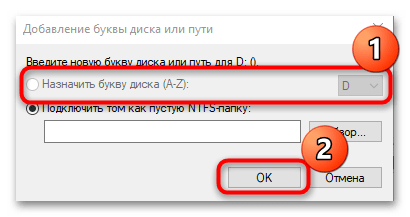
После того как буква диска была изменена, можете закрыть приложение «Управление дисками» и перейти в «Проводник», чтобы проверить, определилась ли SD-карта картридером.
Причина 5: Картридер выключен
Может быть, по какой-то причине само устройство чтения SD-карт отключено программным образом. Это случается из-за деятельности вирусного ПО или системных сбоев. Проверьте, активен ли компонент, в «Диспетчере устройств»:
- Запустите «Диспетчер устройств» через ПКМ по «Пуску» и разверните меню «Дисковые устройства».
- Найдите считыватель карт. Он может называться по-разному, в нашем случае это – «Generic-SD/MMC/MS PRO USB Device». Если около названия отображается значок в виде стрелочки, то это значит, что он отключен. Кликните правой кнопкой мыши по нему и выберите пункт «Включить устройство».
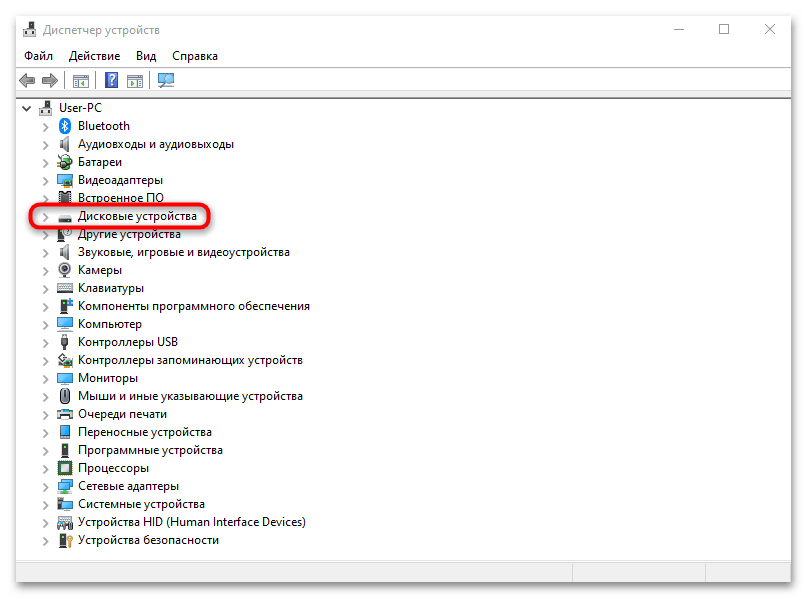
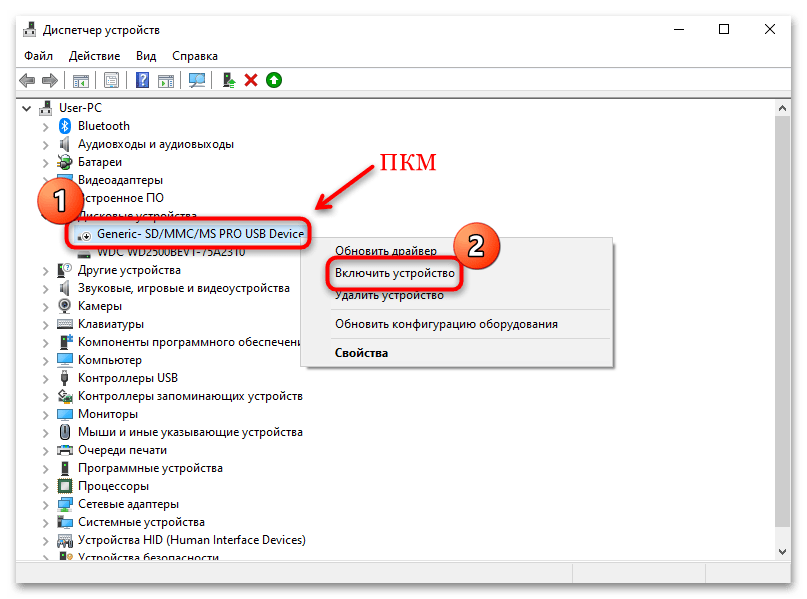
Также иногда помогает выключение и включение устройства вручную, используя функции «Диспетчера устройств». В этом случае достаточно в контекстном меню выбрать соответствующие пункты: «Выключить», чтобы деактивировать оборудование, «Включить» — вернуть его в рабочее состояние.
Причина 6: Проблема с драйвером
Устаревший драйвер картридера или сбои в его работе нередко приводят к проблемам. Скачать актуальную версию программного обеспечения можно с помощью встроенных средств ОС:
- Через «Диспетчер устройств» найдите картридер и вызовите контекстное меню нажатием правой кнопкой мыши, где воспользуйтесь пунктом «Обновить драйвер».
- В новом меню нажмите на строку автоматического поиска. Система самостоятельно отыщет необходимое ПО для устройства на официальных источниках, а именно — на серверах Microsoft. Но при этом ПК должен иметь доступ к интернету.
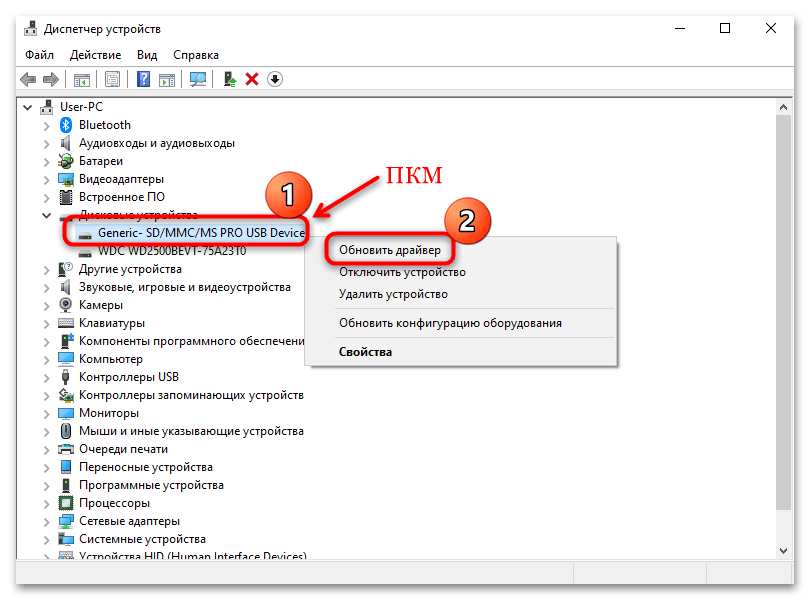

Если актуального драйвера для картридера нет, вы увидите соответствующее уведомление.
Можно попробовать, наоборот, откатить драйвер до предыдущего состояния, поскольку иногда при установке обновления возникают ошибки. Выделите устройство в «Диспетчере устройств» левой кнопкой мыши и нажмите на клавишу «Enter». В новом окне перейдите на вкладку «Драйвер» и, если кнопка «Откатить» активна, кликните по ней.
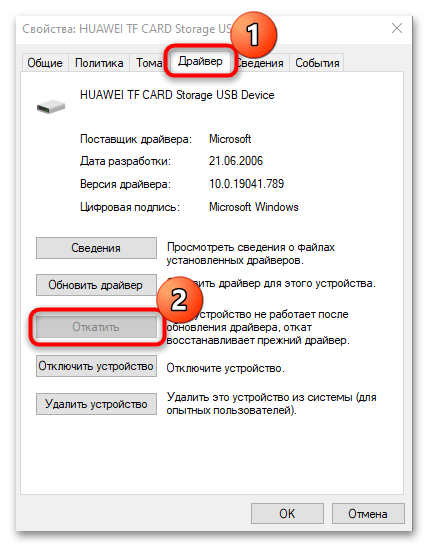
Обновить драйвер для картридера можно с помощью специальных сторонних программ. Они отличаются функциональностью, интерфейсом и другими возможностями. Как правило, такой софт сканирует всю систему на наличие устаревшего ПО, затем предлагает скачать и установить актуальные версии для различного оборудования и компонентов. В нашей отдельной статье представлены подробные описания таких приложений, а также ссылки на скачивание.
Подробнее:
Как обновить драйверы на компьютере
Программы для обновления драйверов на ПК
Причина 7: Деятельность вирусов
Если в системе есть вредоносные утилиты, то ее работа нарушается: оборудование и устройства перестают корректно функционировать, а программные компоненты начинают виснуть и вылетать. Нередко именно по этой причине происходит неполадка, при которой картридер не видит SD-карту в Windows 10. Попробуйте просканировать ПК на наличие вирусных приложений и файлов, используя штатное средство защиты или сторонний специализированный софт. Наши авторы разбирали все способы проверки ОС на наличие вирусов, а также методы их устранения.
Подробнее:
Борьба с компьютерными вирусами
Методы удаления вируса с компьютера под управлением Windows 10
Причина 8: Поломка картридера
Если на компьютере вышел из строя сам внутренний картридер, то SD-карта не будет определяться системой. Попробуйте вставить устройство в другой ноутбук или ПК, если есть такая возможность.
Можно использовать смартфон в качестве посредника, вставив флешку в него (если она microSD), затем подключив его к ПК по USB.
Читайте также: Что делать, если смартфон или планшет не видит SD-карту
Если компьютер определил оборудование и при этом ни один из способов из статьи не помог, то, вероятно, у картридера имеются механические повреждения. Существуют специальные внешние USB-адаптеры, через которые подключаются различные накопители, включая SD-карты. В качестве замены неисправному картридеру можете использовать такое решение. Но лучше всего отнести ноутбук в сервисный центр, чтобы починить или заменить сломавшийся компонент.
Используемая вами версия браузера не рекомендована для просмотра этого сайта.
Установите последнюю версию браузера, перейдя по одной из следующих ссылок.
- Safari
- Chrome
- Edge
- Firefox
Драйвер для чтения SD-карт Realtek* для 64-разрядной ОС Windows® 10 и Windows® 11 для Intel® NUC11PA[x]
Введение
Установка драйвера SD-карты на устройстве Intel® NUC11PA
Файлы, доступные для скачивания
-
Windows 10, 64-bit*
-
Размер: 15.9 MB
-
SHA1: EB611B0BBFB1495C21D1B6A15B0A005EB6E806D8
Подробное описание
Цель
Устанавливает один из двух драйверов SD-карт в зависимости от вашей аппаратной версии для Intel® NUC 11PA для Windows® 10.
В Диспетчере устройств драйвер SD-карты может показать поставщику драйверов как от Realtek или Genesys.
Не знаете, подходит ли этот драйвер для вашего устройства Intel® NUC?
Запустите Приложение Intel® Driver & Support Assistant для автоматического обнаружения обновлений.
Этот скачиваемый файл подходит для нижеуказанных видов продукции.
Автоматическое обновление драйвера и программного обеспечения
Идентифицируйте свою продукцию и установите обновления драйверов Intel® и ПО для вашей ОС Windows*.
Отказ от ответственности1
Информация о продукте и производительности
Корпорация Intel находится в процессе удаления неинклюзивных формулировок из нашей текущей документации, пользовательских интерфейсов и кода. Обратите внимание, что обратные изменения не всегда возможны, и некоторые неинклюзивные формулировки могут остаться в старой документации, пользовательских интерфейсах и коде.
Содержание данной страницы представляет собой сочетание выполненного человеком и компьютерного перевода оригинального содержания на английском языке. Данная информация предоставляется для вашего удобства и в ознакомительных целях и не должна расцениваться как исключительная, либо безошибочная. При обнаружении каких-либо противоречий между версией данной страницы на английском языке и переводом, версия на английском языке будет иметь приоритет и контроль.
Посмотреть английскую версию этой страницы.
-
mai
Unknown Fire
- Регистрация:
- 30 окт 2005
- Сообщения:
- 1.323
Действующие лица: microSD KingstonJapan1GB; кард-ридер неизвестного происхождения; кард-ридер чуть более известного мне происхождения, а именно фирмы Microsonic; операционка WinXP SP2.
Все было примерно так… Во время чтения с microSD система сообщила об ошибке чтения. Передергиваю кард-ридер — не определяется. При беглой проверке на вшивость выяснилось, что microSD целая, USB-порты тоже в рабочем состоянии. Было предположение, что кард-ридер, которому две недели с момента покупки, сдох. Проблема в том, что следующий приобретенный мной кард-ридер определяться моей системой безпроблемно тоже отказывался. Определялся через раз, да и когда определялся — нифига не читал (лампочка помигает-помигает и все на этом). Впрочем, справедливости ради надо отметить, что после успешной проверки на нескольких системах, он поработал и у меня денек, и даже прочитал microSD (не знаю, связаны ли эти события, говорю как есть), но сейчас все вернулось на круги своя. Создается впечатление, что проблема софтварная. Внимание вопрос… в чем именно проблема, и как ее решить?
Благодарю за внимание.
-
Куда втыкаешь и через что? Модель материнки и хабов если есть хабы по дороге.
-
mai
Попробуй дрова с сайта производителя http://microsonic.ru/support.html поставить -
mai
Unknown Fire
- Регистрация:
- 30 окт 2005
- Сообщения:
- 1.323
Втыкаю в USB-порт через обыкновенный удлинитель, порт любой — эффект один. Материнка Gigabyte GA-P35-DS3R, хабов нет.Молчит сервер который день, да и странно — во всяком случае для меня — драйвера на кард-ридер, всегда системного хватало.
-
Драйверы Microsonic:
http://depositfiles.com/ru/files/1949980 – DOWNLOAD detection Driver for ALL USB2.0 Card Readers (USB View);
http://depositfiles.com/files/1949952 – Download Universal Driver for External Card Reader MCRxxx;
http://depositfiles.com/files/1949973 – Download Universal Driver for Internal Card Reader CRxx;
http://depositfiles.com/files/1949959 – Download Driver for formatting Card SMC/xD;
http://depositfiles.com/files/1946780 – Download Driver for Microsonic Bluetooth D1;
http://depositfiles.com/files/1946865 – Download Driver for Microsonic Bluetooth D2 BTW4012800v10;
http://depositfiles.com/files/1946942 – Download Driver for Microsonic Bluetooth D2 BTW4013500v2.Вот.
-
mai
Unknown Fire
- Регистрация:
- 30 окт 2005
- Сообщения:
- 1.323
MisterGrim, спасибо, но другого хостера не найдется? С этим проблемы возникли, возможно, временные. А за аккаунт платить что-то не хочется.
-
mai, спасибо не мне, а Microsonic’у. Это ссылки с оф. сайта. Вообще говоря, это надо полным п***** быть, чтобы свои драйвера на Депозите размещать…
-
mai
Unknown Fire
- Регистрация:
- 30 окт 2005
- Сообщения:
- 1.323
С трудом и ухищрениями мне удалось-таки выцарапать драйверок «for External Card Reader MCRxxx» с этого хостинга, в общем, он для Win98
Остальные, полагаю, тоже, да и судя по названию мне мало подходят.
-
mai, засунь удлинитель сам понимаешь куда. Втыкай напрямую в задний порт на материнке.
Остальные устройства с питанием от USB так же себя ведут кстати? -
mai
Unknown Fire
- Регистрация:
- 30 окт 2005
- Сообщения:
- 1.323
Это было первое мое действие
та же фигня.Было подозрение и на это… но и не в этом проблема, питание в порядке, обыкновенная флешка, геймпад и наушники — все работает на ура без всяких закидонов.
-
Ну тогда логично грузись в другую ОС и пробуй с неё для продолжения тестов. WiNPE на базе висты/2003(с драйверами для p35) подойдёт например или последнйи Knoppix…
-
По-моему, гораздо лучше купить нормальный кардридер. Уже судя по тому, как ведёт дела данная контора, о ней можно сказать многое. Это же надо – пытаться заработать копейки на скачивании своих драйверов!
Вот ещё файлы оттуда, которые могут пригодиться.
Вложения:
-
Nil
Любимый цвет — голубой
- Регистрация:
- 30 апр 2007
- Сообщения:
- 1.974
мда. У меня картридер от Rover(Во всех отношениях отстойная фирма, которая делает отстойные девайсы, ломающиеся окончательно и бесповоротно через 1 день после окончания гарантии). стоил 200 рублей, но всё ещё работает.
mai, а на других компах работает? или не работает только на твоём? если нигде не работает, то может, сгорел? -
mai
Unknown Fire
- Регистрация:
- 30 окт 2005
- Сообщения:
- 1.323
Выше написано, в сервисе при мне проверили на нескольких машинах несколько раз с моей SD’шкой — работает.
-
Подобное барахло имеет чудесное свойство работать на 9 машинах из 10, причём десятой оказывается, как правило, твоя. Буквально на днях был подобный казус с Bluetooth-адаптером – в магазине работает, дома нет. Вылечилось только заменой. На кабель
-
mai
Unknown Fire
- Регистрация:
- 30 окт 2005
- Сообщения:
- 1.323
Что и требовалось доказать, определяется и читается под Knoppix’ом без проблем. Что под Виндой ей не хватает? Лень систему переустанавливать ради такой мелочи.
-
C USB действительно, бывают глюки при чем — со стороны Windows, а не обязательно железа.
Можно попробовать такой вот мануял от ru-board:возможное решение проблем с USB

Вы искали драйвер для:
O2 Micro, Inc. SD/MMC Card Reader Controller
Код устройства: PCIVEN_1217&DEV_8520
Выберите драйвер для своей операционной системы и ее разрядности. Рекомендуется устанавливать более позднюю версию драйвера (смотрите на дату выхода).
Для перехода к скачиванию файла нажмите на ссылку.
Результаты поиска:
| Драйвер / Устройство | Операционная система |
Дата выхода Версия |
Ссылка на скачивание |
|
|---|---|---|---|---|
 |
O2Micro Controller BH-778 Driver | Windows 10, Windows 11 32-bit (x86), 64-bit (x64) |
2022-09-14 2.1.101.10630 |
 |
 |
O2Micro BH-778 Card Reader Driver | Windows 10, Windows 11 32-bit (x86), 64-bit (x64) |
2021-11-08 2.1.101.10540 |
 |
 |
O2Micro BH-778 Controller Drivers | Windows 10, Windows 11 32-bit (x86), 64-bit (x64) |
2021-11-02 2.1.101.10530 |
 |
 |
O2Micro BayHubTech Integrated MMC/SD controller Drivers | Windows 10, Windows 11 32-bit (x86), 64-bit (x64) |
2021-05-17 1.1.101.10420 1.1.101.1025 1.1.101.1023 |
 |
 |
O2Micro BayHubTech Integrated MMC/SD controller Drivers | Windows 10 64-bit (x64) |
2016-12-29 1.1.1.10171 |
 |
 |
O2Micro BH778 BayHubTech Flash Memory Card Driver | Windows 7, Windows 8, Windows 8.1, Windows 10 32-bit (x86), 64-bit (x64) |
2016-08-02 1.1.1.1013 |
 |
 |
O2Micro OZ777 and OZ621 memory card reader Driver | Windows 7, Windows 8, Windows 8.1, Windows 10 32-bit (x86), 64-bit (x64) |
2015-11-12 1.2.2.1080 2.2.2.1080 |
 |
 |
O2Micro OZ777/OZ621 Memory Card Reader Driver | Windows 7, Windows 8, Windows 8.1, Windows 10 32-bit (x86), 64-bit (x64) |
2015-07-20 1.2.2.1077 2.2.2.1077 |
 |
 |
O2Micro OZ777/OZ621 Card Reader Drivers | Windows 7, Windows 8, Windows 8.1 32-bit (x86), 64-bit (x64) |
2014-03-07 2.2.2.1057 |
 |
 |
O2Micro OZ777 Card Reader Driver | Windows 7, Windows 8, Windows 8.1 32-bit (x86), 64-bit (x64) |
2013-08-16 1.2.2.1051 2.2.2.1051 |
 |
Сайт не содержит материалов, защищенных авторскими правами. Все файлы взяты из открытых источников.
© 2012-2023 DriversLab | Каталог драйверов, новые драйвера для ПК, скачать бесплатно для Windows
kamtizis@mail.ru
Страница сгенерирована за 0.071019 секунд
-
USB Smart Card Reader
Версия:
1.9.17.2310
(14 июн 2022)
Файл *.inf:
akccid.inf
Windows Vista x64, 7 x64, 8 x64, 8.1 x64, 10 x64
-
USB Smart Card Reader
Производитель:
AlcorMicro
Версия:
1.9.11.1300
(03 фев 2021)
Файл *.inf:
akccid.inf
Windows Vista x86, 7 x86, 8 x86, 8.1 x86, 10 x86
В каталоге нет драйверов для USB Smart Card Reader под Windows.
Скачайте DriverHub для автоматического подбора драйвера.
Драйверы для USB Smart Card Reader собраны с официальных сайтов компаний-производителей и других проверенных источников.
Официальные пакеты драйверов помогут исправить ошибки и неполадки в работе USB Smart Card Reader (кард-ридеры).
Скачать последние версии драйверов на USB Smart Card Reader для компьютеров и ноутбуков на Windows.
| Категория: | Драйвера |
| Cистема: | Windows |
| Статус программы: | Бесплатно |
| Язык: | Русский |
| Скачать |
Драйвер для картридера – это, без чего вы точно не обойдетесь на своем Windows 10 компьютере, если у вас есть одноименное устройство для чтения карт памяти. Скачать утилиту нужно сразу же, как вы подключили устройство к ПК, даже если Windows 10 утверждает, что установил.
Последнее актуально для всех ПК, так как иногда ОС действительно устанавливает верный софт, но зачастую либо его старую версию, либо вовсе не тот компонент, и в результате появляются следующие проблемы:
- Работа устройства на заниженных скоростях;
- Полная дисфункция ридера;
- Сбои в работе;
Любая из перечисленных проблем не доставит вам ничего хорошего. Только представьте, вы перекидываете файлы, и тут всё отключается. Это плохо не только тем, что вам придется второй раз все отправлять, но и тем, что вы можете однажды просто потерять вашу флешку. Ведь такое внезапное отключение питания (при обрыве передачи происходит именно это), могут приключиться сбои, которые не решаются даже форматированием.
Начнем с главного – абсолютно все компоненты бесплатны. Вам не получится найти такое решение для платного устройства, за которое бы разработчики хотели еще денег сверху. Так что вопрос с бесплатностью заведомо решен. Но далее вам нужно найти утилиту, которая будет удовлетворять следующим требованиям:
- Разработана именно для вашего картридера;
- Доступна в последней редакции;
- На русском языке;
Последнее – не столь важно, так как сами по себе утилиты из этой категории не имеют никакого интерфейса помимо установочного. Это значит, что вам придется лишь однажды изучить английскую версию, при установке, далее она не будет о себе напоминать никаким образом.
Если же вы не хотите самостоятельно тратить время на поиск подходящего компонента или боитесь ошибиться, ведь даже ваша ОС может ошибиться, то используйте специальные утилиты, которые найдут верную утилиту для вас. Например – Драйвер Пак. Это бесплатный инструмент, который охватывает 99% всех моделей, производимых за последние 10 лет. Мы рекомендуем использовать именно его, поэтому представленный на этой странице файл для загрузки является дистрибутивом именного этого продукта.
Нужен ли картридеру драйвер
Да, однозначно – для старой или новой модели, не важно, он нужен для всех. Он во-первых, настроит работу устройства. Во-вторых, сделает работу более стабильной и в-третьих, вы получите те скорости, которые вы могли бы получить по утверждению производителя.
И если вы купили новое устройство, а файлы передаются слишком долго, то возможно дело не в аппаратной части, а в программной. И это не касается того, работаете ли вы с данными через Проводник или используете Тотал Коммандер или другое средство просмотра. Скачать драйвер для картридера нужно в любом случае. Тем более, что Windows 10 позволяет не только загрузить его, но и бесплатно установить, а это на 100% покрывает требования к софту, которые вы могли выдвигать.
Скачать
| Стандартный установщик |
Бесплатно!
uFiler |
|
|---|---|---|
| check | Официальный дистрибутив Драйвер для картридера | check |
| close | Тихая установка без диалоговых окон | check |
| close | Рекомендации по установке необходимых программ | check |
| close | Пакетная установка нескольких программ | check |
|
Скачать бесплатно Драйвер для картридера |
Скачать |

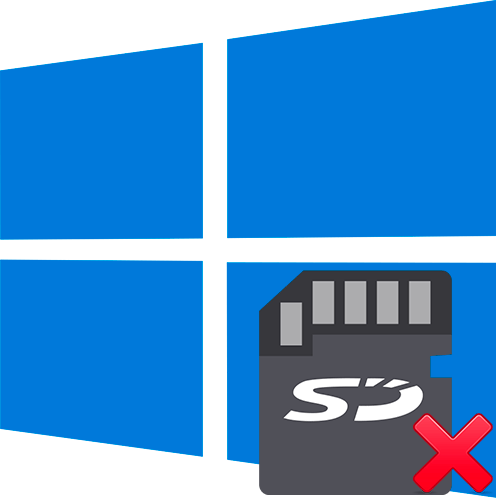

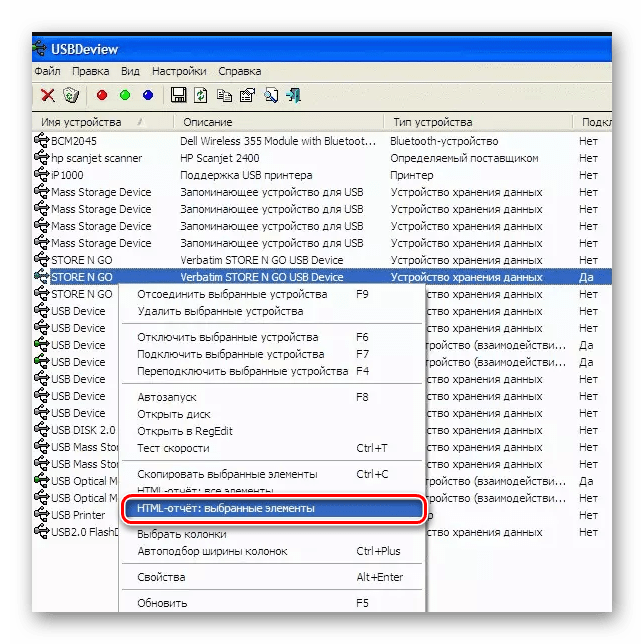

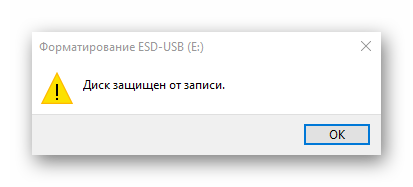
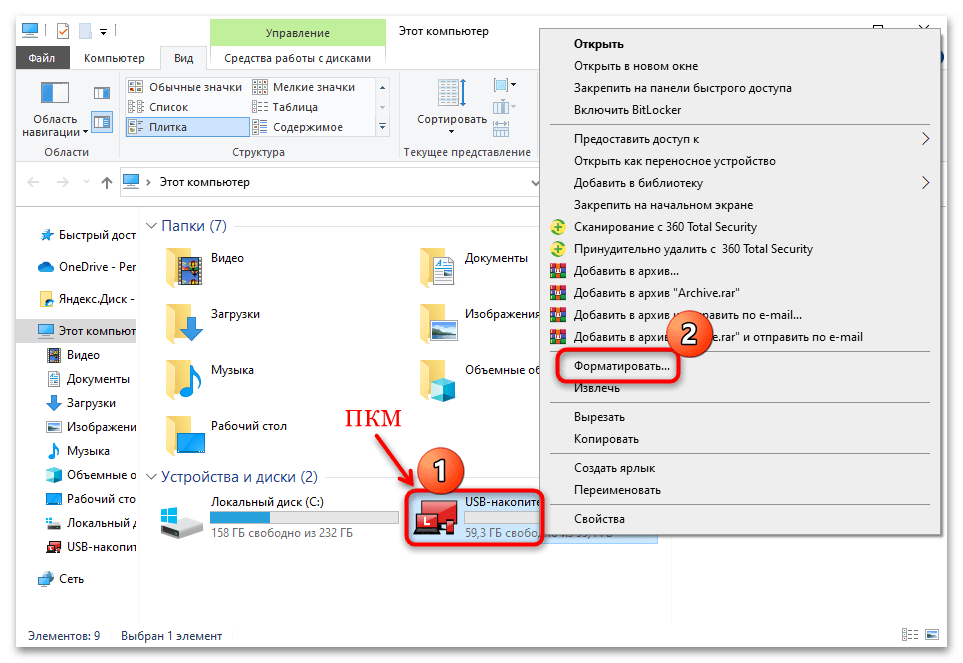
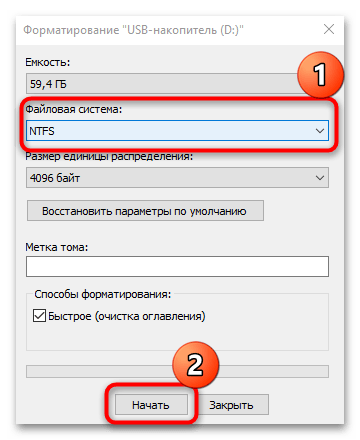

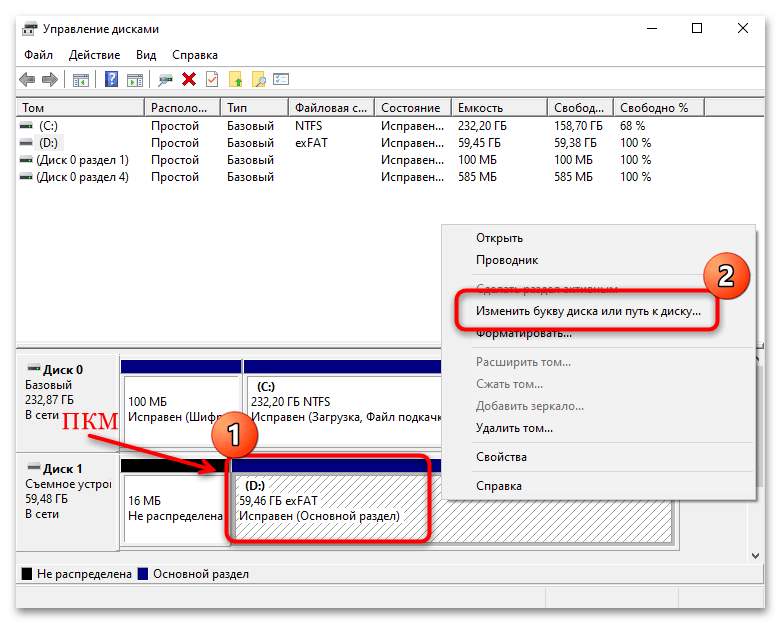
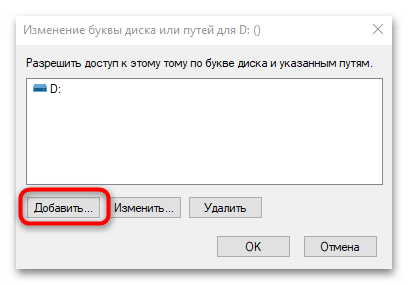

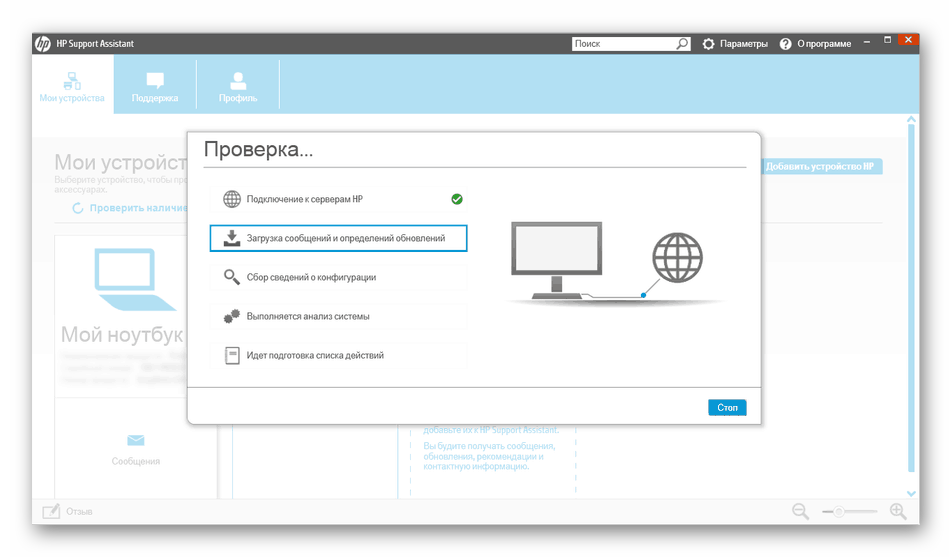
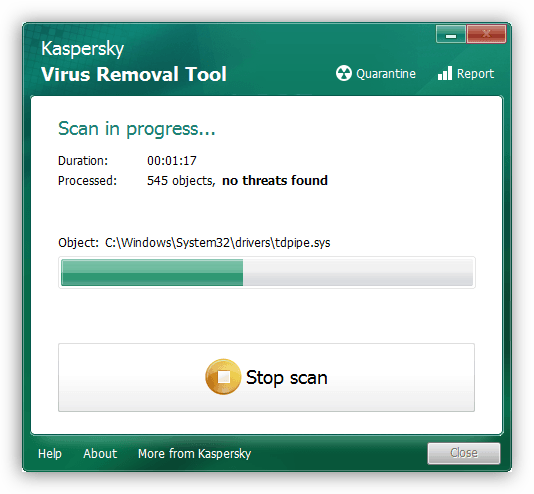


 Остальные, полагаю, тоже, да и судя по названию мне мало подходят.
Остальные, полагаю, тоже, да и судя по названию мне мало подходят.

